xp服务详解(全)
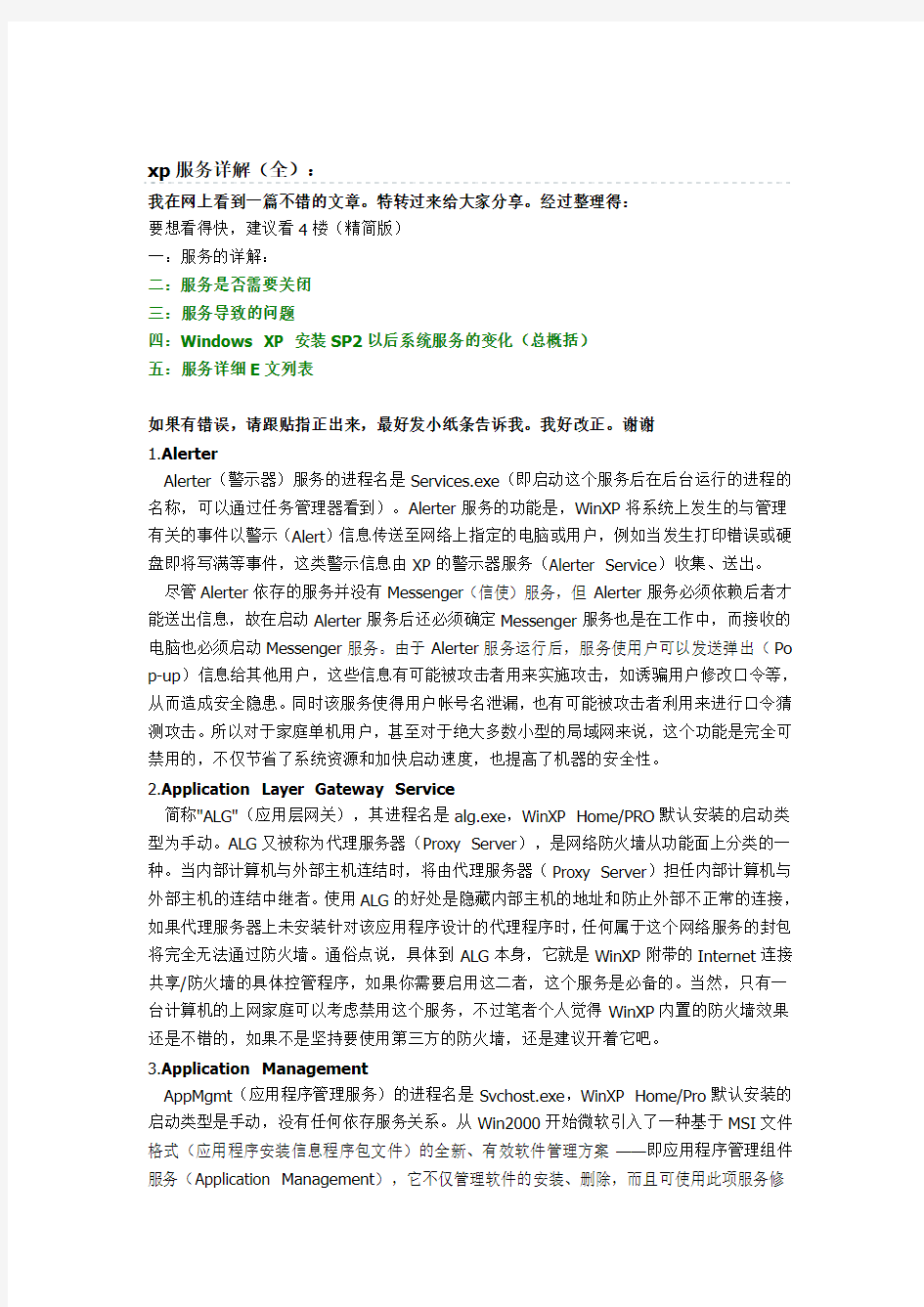

xp服务详解(全):
我在网上看到一篇不错的文章。特转过来给大家分享。经过整理得:
要想看得快,建议看4楼(精简版)
一:服务的详解:
二:服务是否需要关闭
三:服务导致的问题
四:Windows XP 安装SP2以后系统服务的变化(总概括)
五:服务详细E文列表
如果有错误,请跟贴指正出来,最好发小纸条告诉我。我好改正。谢谢
1.Alerter
Alerter(警示器)服务的进程名是Services.exe(即启动这个服务后在后台运行的进程的名称,可以通过任务管理器看到)。Alerter服务的功能是,WinXP将系统上发生的与管理有关的事件以警示(Alert)信息传送至网络上指定的电脑或用户,例如当发生打印错误或硬盘即将写满等事件,这类警示信息由XP的警示器服务(Alerter Service)收集、送出。
尽管Alerter依存的服务并没有Messenger(信使)服务,但Alerter服务必须依赖后者才能送出信息,故在启动Alerter服务后还必须确定Messenger服务也是在工作中,而接收的电脑也必须启动Messenger服务。由于Alerter服务运行后,服务使用户可以发送弹出(Po p-up)信息给其他用户,这些信息有可能被攻击者用来实施攻击,如诱骗用户修改口令等,从而造成安全隐患。同时该服务使得用户帐号名泄漏,也有可能被攻击者利用来进行口令猜测攻击。所以对于家庭单机用户,甚至对于绝大多数小型的局域网来说,这个功能是完全可禁用的,不仅节省了系统资源和加快启动速度,也提高了机器的安全性。
2.Application Layer Gateway Service
简称"ALG"(应用层网关),其进程名是alg.exe,WinXP Home/PRO默认安装的启动类型为手动。ALG又被称为代理服务器(Proxy Server),是网络防火墙从功能面上分类的一种。当内部计算机与外部主机连结时,将由代理服务器(Proxy Server)担任内部计算机与外部主机的连结中继者。使用ALG的好处是隐藏内部主机的地址和防止外部不正常的连接,如果代理服务器上未安装针对该应用程序设计的代理程序时,任何属于这个网络服务的封包将完全无法通过防火墙。通俗点说,具体到ALG本身,它就是WinXP附带的Internet连接共享/防火墙的具体控管程序,如果你需要启用这二者,这个服务是必备的。当然,只有一台计算机的上网家庭可以考虑禁用这个服务,不过笔者个人觉得WinXP内置的防火墙效果还是不错的,如果不是坚持要使用第三方的防火墙,还是建议开着它吧。
3.Application Management
AppMgmt(应用程序管理服务)的进程名是Svchost.exe,WinXP Home/Pro默认安装的启动类型是手动,没有任何依存服务关系。从Win2000开始微软引入了一种基于MSI文件格式(应用程序安装信息程序包文件)的全新、有效软件管理方案——即应用程序管理组件服务(Application Management),它不仅管理软件的安装、删除,而且可使用此项服务修
改、修复现有应用程序,监视文件复原并通过复原排除基本故障等。通常这个服务我们保持其默认状态较好。
可能许多朋友都有印象,当年ACDSee 4.0刚发布时,由于安装制作上的考虑不周,并没有考虑到那个时候大多数人的系统还并不支持MSI安装格式,结果只得又去下载安装一个名为Windows Installer的MSI辅助文件才解决问题。通常以MSI文件格式安装的软件十分好认,比如说Office XP,当你安装后再次运行软件的安装程序时,它一般会有"重新安装"、"修复软件"、"卸载软件"等多个选项,而不是以前安装程序那种就简单的卸载或覆盖安装了事。
4.Automatic Updates
Wuauserv(自动更新服务)的进程名是Svchost.exe,WinXP Home/Pro默认安装的启动类型为自动,没有任何依存服务关系。这个是大家都非常熟悉的系统自动更新功能,就不多说了。用小猫上网而深受其苦的朋友记得在系统属性中关闭是不够的,还要将Automatic Updates这个服务禁用才可以。以后需要更新的话,直接到在IE中键入Windows Update 网站地址手动更新即可。
5.Background Intelligent Transfer Service
BITS(后台智能传输服务)的进程名是Svchost.exe,WinXP Home/Pro默认安装的启动类型是手动,依赖于Remote Procedure Call、Workstation服务。微软宣称BITS能够利用剩余的带宽传输文件,当网络切断或计算机需重启时,后台智能传输服务会自动对文件传输加以维护,当网络重新连接时,后台智能传输服务将继续从停止的地方继续开始传输文件。其实这个服务原是用来实现HTTP 1.1服务器之间的信息传输,基本上它的应用也就是支持W indows自动更新时的断点续传。如果你禁用了Automatic Updates,留着它基本上也没有什么意义。
6.ClipBook
ClipSrv(剪贴板查看器服务)的进程名是clipsrv.exe,WinXP Home/Pro默认安装的启动类型是手动,依赖Network DDE服务。ClipBook通过Network DDE和Network DDE DS DM提供的网络动态数据交换服务,可查阅远程机器中的剪贴板,通俗的说就是ClipBook
支持剪贴板查看器(ClipBook Viewer)程序,该程序可允许剪贴页被远程计算机上的ClipB ook浏览。
例如有个较大的文档工程,由A、B、C共同开发,A负责Excel数据部分,B负责Visio 制图部分,而C负责将两部分文档的整合。C经常需要对A、B的数据进行拷贝,愚蠢的做法是C打开A、B在网络邻居上共享的文档,然后将相关内容拷贝。而对Windows体系有一定了解的用户应该听说过OLE这个东西,上面说的EXCEL数据和Visio制图都可以认为是独立的OLE对象,如果A、B、C的3台机器上的Clipbook服务都为开启,就可利用Cli pBook共享这些OLE对象,C只要在自己的文档中建立OLE对象的链接指向A、B的Excel 和Visio,A、B对自己工作的任何改动即可在C的复合文档里自动体现。由此可见,ClipBo ok是基于对象的共享,而非简单的文件共享。所以也很好理解,这是一把双刃剑,在带来极大方便的同时,也带来被非法远程访问ClipBook剪贴页面的安全隐患。对于没有上述类似工作,又不准备使用或极少使用远程桌面的用户,这个服务完全可以禁用,在需要的时候
再打开。
https://www.360docs.net/doc/c15905953.html,+ Event System
EventSystem(COM+事件系统服务)的进程名是Svchost.exe,WinXP Home/Pro默认安装的启动类型是手动,依赖Remote Procedure Call服务。对于非软件开发专业的朋友来说,COM+是个非常难理解的名词。简单的说COM+是一种软件构件/组件的标准。比如写一个软件好比是盖一座房子。而门窗等部件会根据标准设计,以求得省时省力,COM组件即是Windows的门窗等标准组件了,COM+是对COM的进一步扩展,其具体含义在此就不详细介绍了,Windows系统又是个典型的消息(事件)处理型系统,很多功能都是由消息来触发的,这就产生了COM+ Event System。我们要学习的是如何简单判断自己的系统中是否有程序依靠此服务。检查你的系统安装盘下的"Program files\ComPlus Applications "目录,如果没有东西就可以把这个服务关闭了。
https://www.360docs.net/doc/c15905953.html,+ System Application
COMSysApp(COM+系统应用服务)的进程名是Dllhost.exe,WinXP Home/Pro默认安装的启动类型是手动,依赖Remote Procedure Call服务。简单的说,COM+ System Applic ation是COM+ Event System的具体执行者,如果禁用了COM+ Event System也就自然禁用它。
https://www.360docs.net/doc/c15905953.html,puter Browser
Browser(计算机浏览器服务)的进程名是Svchost.exe,WinXP Home/Pro默认安装的启动类型是自动,依赖Server和Workstation服务。Browser服务维护着一个网络资源的清单,其中包括基于Windows的域、工作组和计算机,还有其他支持NetBIOS协议的网络设备,我们在"网上邻居"上看到显示的内容正是来源于此。显然对于一般家庭用的计算机这个服务并不需要,除非计算机位于局域网之上,例如用长城宽带的朋友,用它可方便地知道社区内的网络环境。这个服务还是慎重对待较好,若不是太在意还是将其设置成自动吧。
10.Cryptographic services
CryptSvc(认证服务)的进程名是Svchost.exe,WinXP Home/Pro默认安装的启动类型为自动,依赖Remote Procedure Call服务。CryptSvc是整个微软公钥体系(PKI,Public Key Infrastructure)的核心元件。所谓的PK是一种公匙加密法,通过加密来保证数据的安全和传送,它与传统的秘密(对称)钥匙密码法不相同,PK密码法的基本特性是加密和解密的钥匙不同,每一个用户两把钥匙,一把公开密匙,一把私匙。撇开这些难以一下子理解的术语,具体到CryptSvc本身来说,如果我们在WinXP中使用Automatic Updates自动更新,或在Internet上使用证书进行身份验证以及正确管理这些证书等,那么这个服务就不要关闭。其中这个功能最有用的是,当你安装一个驱动程序时,以确定它是不是通过微软认证的。因为驱动程序在操作系统内可以获得很高的运行权限,含有恶意代码的驱动程序会让你玩完,因而开发驱动程序的厂家一般都会去做微软认证,通过验证后,微软会在里面添加它的认证数据,再到你机器上安装时就可以通过CryptSvc检测升级。
11.DHCP Client
Dhcp(DHCP客户端服务)的进程名是Svchost.exe,WinXP Home/Pro默认安装的启动类型为自动,依赖AFD Networking Support Environment、NetBIOS over TCP/IP以及T
CP/IP Protocol Driver服务。简单的说DHCP过程就是由网络中一台主机(DHCP Server)将所有的网络参数自动分配给网络内的任何一台计算机,而DHCP Client就是网络中被分配网络参数的对象计算机了。如果能在网络中被自动分配IP地址等网络参数,那么这个DHC P Client服务就必不可少。对于家庭单机用户来说,只要是使用DSL/Cable上网、开启ICS 和IPSEC服务的人都需要这个来指定静态IP,所以通常这个服务是不关闭的,除非你的机器是完全的单机应用环境。
12.Distributed Link Tracking Client
TrkWks(分布式连结追踪客户端服务)的进程名是Svchost.exe,WinXP Home/Pro默认安装的启动类型为自动,依赖Remote Procedure Call服务。对于计算机有一定了解的人对于"分布式"这个词并不陌生,这里就不作解释。TrkWks服务简单说,就是将整个网络中分散于各台计算机上互相有连接的NTFS文件看作一个整体,相当于一台机器上的文件系统,所以当系统内发生文件移动,就会记录这个信息。它是针对"域用户"的"NTFS文件"的"分布式连接",这3个条件缺一个你就用不上它,对于不在局域网的单机用户来说,当然是禁用它。
13.Distributed Transaction coordinator
MSDTC(分布式交易协调器)的进程名是Msdtc.exe,WinXP Home/Pro默认安装的启动类型是手动,依赖Remote Procedure Call和Security Accounts Manager服务。MSDTC主要用来处理分布式交易,所谓分布式交易,就是跨越两个或多个数据库的单一SQL Server 内部的交易。同一数据库内不同数据表间的交易,则不能称作分布式交易。显然对于需要同时处理多个数据库或文件系统的用户来说,这个服务意义重大,但它也是通常意义上一般用户不会使用到的服务,通常来默认手动启动就好了,其实这个服务也容易受到远程拒绝服务攻击,禁用它也没有问题,而且更安全。
14.DNS Client
Dnscache(DNS客户端服务)的进程名是Svchost.exe,WinXP Home/Pro默认安装的启动类型为自动,依赖TCP/IP Protocol Driver服务。DNS(Domain Name System)也是常见的名词了,简单的解释就是当使用网页浏览器去上网时,会键入网站的网址,而这些网址名称在因特网上就是透过网域名称服务器(DNS服务器)来完成名称转换为IP地址的解释。实际上一些网站并不是只有一台服务器在工作,而是有多台服务器在同时工作,也就是说同样一个网站名称地址可对应不同的IP地址(在Win2000以前的操作系统可执行此查询)。但如果将操作系统换到Win2000或XP,同样的网站你又会发现总是查到同一个IP 地址。为什么会这样呢?这就是DNS Client服务的作用。
为了要达到用最快速、最有效率的方式,让客户端能够迅速找到网域的验证服务,在W in2000/XP系统中,加入了DNS快取(Cache)的功能,当第一次在找到了目的主机的IP 地址后,操作系统就会将所查询到的名称及IP地址记录在本机的DNS快取缓冲区中,下次客户端还需要再查询时,就不需要到DNS服务器上查询,而直接使用本机DNS Cache中的数据即可,所以你查询的结果始终是同一IP地址。这个服务关闭与否影响并不大,在安全性上最多只是可以泄漏你的缓存内容,确定你曾经访问过的网站。
15.Error Reporting Service
ERSvc(错误报告服务)的进程名是Svchost.exe,WinXP Home/Pro默认安装的启动类型
为自动,依赖Remote Procedure Call服务。这个服务我们经常碰到,当使用程序出错时会跳出对话框,问你是否需要向微软发送报告,就是这个服务的功能。此服务完全可设置为手动或禁止。如果你想对错误报告进行更详细的设置,可以右键单击"我的电脑"图标,选择"属性",在"高级选项卡"下点击"错误报告"按钮,在那里你可以决定是否发送错误报告以及发送怎样的错误报告。而对于没有上网的用户就可直接禁用此服务了,上网用户如果担心报告会向微软透漏你的私人信息(当然微软保证不会发生这种事情),也大可禁用它。
16.Event Log
Eventlog(系统日志纪录服务)的进程名是Services.exe,WinXP Home/Pro默认安装的启动类型为自动,没有服务依存关系。Event Log服务负责记录来自系统和运行中程序的管理事件消息,为Windows和应用程序提供了一个标准而集中的方法来记录重要的软件和硬件事件。打开事件查看器的方法是依次打开"开始→控制面板",然后选择打开"管理工具→事件查看器"。这个服务是基础服务,无法调整关闭。
17.Fast User Switching Compatibility
Fast User Switching Compatibility(多用户快速切换服务)的进程名是svchost.exe,Wi nXP Home/Pro默认安装的启动类型是手动,依赖Terminal Services服务。此服务是Win XP的新技术,即快速的多用户切换环境。解决了以前的多用户环境虽然安全但是切换用户环境需要重新启动,并丢失上一用户工作环境的问题。使用很简单,只要进行"开始→注销→切换用户"操作即可方便地切换用户环境,是非常不错的多用户技术,如果用不着多用户环境就不用打开它(加入域后默认不能进行快速切换,当然可禁用)。
18.FAX Service
FAX(传真服务)的进程名是Fxssvc.exe,WinXP Home/Pro中默认是没有安装的,依赖Plug and Play、Print Spooler、Remote Procedure Call、Telephony服务。FAX服务在默认情况下是没有安装的,但如果你安装了它就可以进行"开始→所有程序→附件→通讯→传真"操作,使用WinXP内置的传真服务来收发传真了,当然你要保证你的机器至少还保留了一只小猫。不需要的人就禁用吧。
19.Help and Support
Helpsvc(帮助服务)的进程名是Svchost.exe,WinXP Home/Pro中默认安装的启动类型为自动,依赖Remote Procedure Call服务。这个服务用于支持WinXP帮助和支持中心的功能,如果你刚开始使用WinXP,这个帮助中心能解决不少问题,如果你觉得不需要它了,那就禁用吧。
20.Human Interface Device Access
HidServ(人性化接口装置服务)的进程名是Svchost.exe,WinXP Home/Pro中默认安装的启动类型是禁用,依赖Remote Procedure Call服务。这个服务简单说就是支持那些所谓的带有多媒体功能智能键盘,比如音量调节。当然你有符合人体工程学标准的设备(主要指键盘和鼠标),那么这个服务就设置为自动,否则这些设备的一些功能将不能正常使用。而如果你没有这类设备或者你的设备有自己的驱动,即可禁用此服务。
21.IMAPI CD-Burning COM Service
ImapiService(IMAPI CD刻录服务)的进程名是Imapi.exe,WinXP Home/Pro中默认安装
的启动类型是手动,没有任何的服务依存关系。这个就是WinXP内置的CD刻录服务了,杂志2003年第12期对此有过较详细的介绍。总的来说该服务的功能和性能十分有限,有刻录机的朋友还是安装成熟的第三方刻录软件,关闭这个服务吧。
22.Indexing Service
Cisvc(索引服务)的进程名是Cisvc.exe,WinXP Home/Pro中默认安装的启动类型是手动,依赖Remote Procedure Call服务。这个服务可为本地和远程计算机上的文件编制索引,也就是说像图书馆里为图书编制的查询索引一样,这样可加快寻找文件的速度。开启此项服务对个人用户而言有一个很大的帮助,就是文件浏览速度(即双击某文件夹后的等待时间)会明显增加,因为系统已将目录结构读入了内存,需要时会直接调用。但此服务启用后某此情况会导致系统极度繁忙,通过任务管理器,可看见Cidaemon.exe这个进程占用了大部分CPU资源。因此对待这个不成熟的服务请根据自己机器的情况设为"自动"或"禁用"。
23.Internet Connection Firewall/Internet Connection Sharing
SharedAccess(Internet连接共享和防火墙服务)的进程名是Svchost.exe,WinXP Hom e/Pro中默认安装的启动类型分别是手动和自动,依赖Application Layer Gateway Service、Network Connections、Network Location Awareness、Remote Access Connection Mana ger服务。这个服务提供WinXP内置的Internet连接共享和防火墙功能。笔者比较喜欢这两个功能,性能都不错而且方便,具体关闭与否看个人喜好,不用就可以关闭它。
24.IPSEC Services
PolicyAgent(IP安全策略服务)的进程名是Lsass.exe,WinXP Home/Pro中默认安装的启动类型为自动,依赖IPSEC driver、Remote Procedure Call、TCP/IP Protocol Driver服务。IPSEC是一种用来保护内部网、专用网络以及外部网(Internet、Extranet)免遭攻击的重要防御方法,主要特征在于它可对所有IP级的通信进行加密和认证,正是这一点才使IPSEC可以确保包括远程登录、客户/服务器、电子邮件、文件传输及Web访问在内的多种应用程序的安全。由于企业及政府用户非常注重于部署安全的IP,所以这一服务显得很重要。同时也可以看到,对于绝大多数用户来说,这是个根本就不用关心的东西。所以禁用它吧。
25.Logical Disk Manager
Dmserver(逻辑磁盘管理员服务)的进程名是Svchost.exe,WinXP Home/Pro中默认安装的启动类型分别是手动和自动,依赖Plug and Play、Remote Procedure Call服务。D mserver用来动态管理磁盘,如显示磁盘可用空间和使用Microsoft Management Console (MMC)主控台中的磁盘管理功能。这个服务对于经常使用移动硬盘、U盘等外设的朋友来说必不可少,没有的话可选择禁用它。
26.Logical Disk Manager Administrative Service
Dmadmin(逻辑磁盘管理系统管理服务)的进程名是Svchost.exe,WinXP Home/Pro中默认安装的启动类型分别是手动和自动,依赖Logical Disk Manager、Plug and Play、Remo te Procedure Call服务。Dmadmin主要用来配置硬盘信息,平时基本上没用。打开"计算机管理"(Microsoft Management Console,简称MMC)时,你可以看到"磁盘管理",这时就会用上它,可设为手动。
27.Messenger
Messenger(信使服务)的进程名是Services.exe,WinXP Home/Pro中默认安装的启动类型为自动,依赖NetBIOS Interface、Plug and Play、Remote Procedure Call、Workst ation服务。Messenger这个服务上过网的人都应该比较熟悉,本来Microsoft开发"信使服务"是为了方便同一域中的管理员进行信息交流,后来有些人开发了突破域限制的信使发送工具,于是大家挂在网上时,计算机上经常会弹出一个名为"信使服务"的对话框,这些不请自到的"信使"基本上是一些垃圾信使信息,有无聊的广告,有非法的信息等。通常这些信息是用一些名为"凶宝宝信使"、"妖刺"的软件发布的,但实际上如果是在同一域中,只需要用NET SEND命令就可以轻易发送消息了。突然出现的"信使服务"不仅会干扰工作,影响心情,而且还容易遭到"社会工程"攻击,所以禁用它吧。
28.MS Software Shadow Copy Provider
SwPrv(管理磁盘区卷影复制服务)的进程名是dllhost.exe,WinXP Home/Pro中默认安装的启动类型是手动,依赖Remote Procedure Call服务。这个服务是为WinXP中的MS Backup备份程序提供支持,奇怪的是即使关掉它我的备份工作也可以顺利完成,用不着的话就禁用它吧。
https://www.360docs.net/doc/c15905953.html, Logon
Netlogon(网域登录服务)的进程名是lsass.exe,WinXP Home/Pro中默认安装的启动类型分别是手动和自动,依赖Workstation服务。这个服务是用来做网域审查的。当你的计算机处在一个域网内时,如果要使用网内的域服务器登录到域网时,就要通过它来登录了。一般用户用不着,禁用即可。
https://www.360docs.net/doc/c15905953.html,Meeting Remote Desktop Sharing
Mnmsrvc(NetMeeting远程桌面共享服务)的进程名是Mnmsrvc.exe,WinXP Home/Pr o中默认安装的启动类型是手动,依赖Remote Procedure Call服务。使用NetMeeting可透过公司内部网络,让使用者将计算机的控制权分享给局域网上或因特网上的其他使用者,很多人都因为安全问题关掉它,而且它很占网络资源。但如果你想和别人做些非文字的交流,还是比较好玩的。注意关掉它后,远程桌面共享功能将无法使用。
https://www.360docs.net/doc/c15905953.html,work Connections
Netman(网络连接服务)的进程名是svchost.exe,WinXP Home/PRO默认安装的启动类型是手动,依赖于Remote Procedure Call服务。Netman也是非常重要的基础服务,它管理着"网络和拨号连接"文件夹中的所有对象,任何有关于网络上(局域网、Internet)的连接都需要这个服务。如果被禁用,在"网络和拨号连接"文件夹中将什么都看不到,更不用说新建连接和拨号上网了。因此除非你的机器是绝对的单机环境,才可将其关闭。
https://www.360docs.net/doc/c15905953.html,work DDE
NetDDE(网络动态数据交换服务)的进程名是netdde.exe,WinXP Home/PRO默认安装的启动类型是手动,依赖于Network DDE DSDM服务。NetDDE(Network Dynamic Dat a Exchange)是微软早期设计的一种方法,可让应用程序在不同PC上的Windows之间交换动态数据,现在已经很少使用。实际上在WinXP中,真正使用它的只有ClipBook服务,回顾上一期中提到的3人共同开发文档,通过ClipBook来交换动态数据的例子就可以很好
理解这个服务的作用了。数据共享服务通常是经过可信赖的沟通渠道,负责管理这项服务的是网络DDE代理(Network DDE Agent),实际上网络DDE代理会使机器非常容易遭受攻击而失去本机的管理员控制权。因此如果无需ClipBook共享这个特殊服务,不妨禁用。https://www.360docs.net/doc/c15905953.html,work DDE DSDM
NetDDE dsdm(网络动态数据交换网络共享服务)的进程名是netdde.exe,WinXP Ho me/PRO默认安装的启动类型是手动,它不依赖于其他服务。如果此服务终止,Network D DE服务将不可用,实际上如果不用Network DDE,那么Network DDE DSDM也禁用好了。
https://www.360docs.net/doc/c15905953.html,work Location Awareness
NLA(网络位置识别服务)的进程名是svchost.exe,WinXP Home/PRO默认安装的启动类型是手动,依赖于AFD网络支持环境和TCP/IP Protocol Driver服务,而ICF/ICS服务依赖于它。NLA可以探测网络系统的相关信息,当这些信息发生变化时通知相关的应用程序。基本上,这个服务主要针对的对象是笔记本电脑。因为在实际工作和生活中,人们的笔记本电脑常常在超过一个以上的网络环境中应用。经常可能遇到在一个网络中需要使用动态IP 地址,而在另一网络中需要使用静态IP地址的问题。比如说你在办公室里使用的是动态IP,而在家里却使用静态IP来连接宽带,那么NLA就可让你在家里及单位网络(有线)之间切换时自动辨认出不同网络环境,从而自动选择合适的配置而无需重新调整网络参数。对于经常移动办公的人,这确实是个不错的功能。
35.NT LM Security Support Provider
NtLmSsp(NT LM安全性支持提供者服务)的进程名是lsass.exe,WinXP Home/PRO默认安装的启动类型是手动,它不依赖于其他服务。NT LM的意思即NT LanManger,是NT 下提供的认证方法之一,使用了64位的加密手段。NtLmSsp这个服务主要针对RPC(远程过程调用),通常RPC可以选择基于两种通信方式,一种是传输协议,比如TCP/IP、UDP、IPX等,另一种为命名管道(Pipeline)。通常情况下Windows默认选择都是传输协议,而由于RPC是采用非加密传输的,通信数据安全无法得到保证,而NtLmSsp就可向这一类R PC提供安全服务。WinXP中已知的这类RPC应用就是Telnet服务(Telnet也依赖于NtLm Ssp),因此无需Telnet服务的单机用户可将NtLmSsp其关闭。
36.Performance Logs and Alerts
SysmonLog(效能记录日志及警示服务)的进程名是smlogsvc.exe,WinXP Home/PRO 默认安装的启动类型是手动,它没有任何服务依存关系。如果打开控制面板的管理工具,可以看到有"性能"这个工具,它较详细地反映了系统的性能,但配置起来相当复杂,不好上手,而且大多数人也会认为这个性能工具没什么意义。
SysmonLog就是为它提供日志记录的服务。如果你对自己机器的工作状态比较在意,这绝对是一个值得研究的工具,因为它可以严格监视硬盘、内存、CPU甚至于软件在系统中的运行,并通过记录下的日志数据分析机器软硬件资源的具体情况。更有用的是,如果你比较了解计数器这个参数的设置,就可为各部分资源设置合适的计数器值,一旦服务监视到资源的性能值超过或是低于此值,就会通过Messenger服务发出警告,如此很容易就能觉察到机器的某部分资源不足(如若升级电脑就可先从这里考虑)或发生了故障等。当然,并不关心自己机器具体工作的用户也可将其关闭。
37.Plug and Play
PlugPlay(即插即用服务)的进程名是services.exe,WinXP Home/PRO默认安装的启动类型是自动,它不依赖于任何服务。这个服务想必大家相当熟悉,从Win98开始这个技术就始终是微软操作系统的核心部分。即插即用是Intel开发的一组规范,它赋予了计算机自动检测和配置设备并安装相应驱动程序的能力,当有设备被更改时能自动通知当前设备的状况并使用该设备变更后的程序。PlugPlay是WinXP的几个基础服务之一,在服务管理工具中无法调整它,而且如果本服务一旦失败就只有重新启动机器了。
38.Portable Media Serial Number Service
WmdmPmSp(便携的媒体序号服务)的进程名是svchost.exe,WinXP Home/PRO默认安装的启动类型是自动,它没有任何服务依存关系。这个服务其实非常简单,它是微软用来防盗版的工具之一,但目前基本上只是针对音乐。微软用它获得你系统中媒体播放器的序列号,做什么用呢?其实它是在试图控制你将盗版的音乐文件拷贝到类似MP3、MD等便携播放器上。尽管微软声称关掉这个服务会影响将正版音乐下载到便携播放器,但笔者还是关掉这个服务,一是影响并不大,至少手上的正版CD拷贝到MP3是没有问题的,二是微软也刺探得太多了吧,我们用什么还都得报告它?
39.Print Spooler
Spooler(打印后台处理服务)的进程名是spoolsv.exe,WinXP Home/PRO默认安装的启动类型是自动,依赖于Remote Procedure Call。Spooler是为了提高文件打印效率,将多个请求打印的文档统一进行保存和管理,先将要打印的文件拷贝到内存,待打印机空闲后,再将数据送往打印机处理。这样处理速度更快些。建议将其设置为手动,有打印任务时再打开。如果没有打印机自然是禁用了。
40.Protected Storage
ProtectedStorage(受保护存放区服务)的进程名是lsass.exe,WinXP Home/PRO默认安装的启动类型是自动,依赖于Remote Procedure Call。这一服务提供对敏感性数据保护的功能,比如密码、证书等,但通常它只针对Windows自身的敏感数据进行保护,可用来储存你计算机上的密码。通常上网的用户都比较喜欢开这个服务,毕竟像自动填表这些功能给人带来不少方便。但如果你的电脑是多用户环境,或是使用笔记本电脑,经常移动办公,那么这个服务就要谨慎使用了。有不少密码破解软件就是针对这个ProtectedStorage的,比较有名的有Protected Storage PassView,用它可以轻易得到被储存在ProtectedStorage 中你曾经上过的论坛的帐号密码、拨号密码等。因此,对于这个服务要视使用环境而定,在不安全的环境下还是关闭较好。
41.QoS RSVP
RSVP(QoS 许可控制服务)的进程名是rsvp.exe,WinXP Home/PRO默认安装的启动类型是手动,依赖于AFD Networking Support Environment、Remote Procedure Call、TCP /IP Protocol Driver服务。这就是微软那个饱受争议的占用了20%网络带宽的服务了。对大多数朋友来说,关掉它是简单正确的选择。但是要理解这个服务究竟是干什么的就不这么简单了。QoS这个词的意思是服务质量(Quality of Service),而RSVP这个词的意思是资源预留协议(ReSerVation Protocol)。
随着IP技术和网络的发展,世界各国的运营商基于IP网络已开发出多种多样的新业务。由于目前基于存储转发机制的Internet(IPv4标准)只为用户提供了"尽力而为(best-effor t)"的服务,不能保证数据包传输的实时性、完整性以及到达的顺序性,更无法保障实时多媒体业务服务质量(QoS),所以主要应用在文件传送和电子邮件服务。而随着Internet
的飞速发展,人们对于在Internet上传输多媒体信息的需求越来越大,这就要求网络应能根据用户的要求分配和调度资源,传统的"尽力而为"转发机制已不能满足用户的要求。为解决这一问题,美国于1996年底开始了以提高网络服务质量研究为核心的InternetⅡ以及N GI(下一代Internet)等研究项目。相关的权威组织IETF(Internet Engineering Task Fo rce)也成立了专门的工作小组来研究多媒体服务质量的定义和相关标准。IETF在IP网络的QoS方面提出了多种服务模型和机制,其中的综合业务模型(Int-Serv)引入了一个重要的网络控制协议RSVP(资源预留协议),这一模型的思想是"为了给特定的客户包流提供特殊的QoS,要求路由器必须能够预留资源。反过来要求路由器中有特定流的状态信息"。所以可以看出,这一模型能提供绝对有保证的QoS,是以预留下的资源作为代价的,对资源的要求实际上是更高的。因此,对于WinXP中的QoS RSVP服务保留了20%的网络带宽也就不足为奇了,由于对于个人应用几乎毫无意义,禁用它是不二选择。
42.Remote Access Auto Connection Manager
RasAuto(远程访问自动联机管理员服务)的进程名是svchost.exe,WinXP Home/PRO 默认安装的启动类型是手动,依赖于Remote Access Connection Manager、Telephony服务。RasAuto主要针对宽带使用,当有网络连接请求时它会自动打开网络连接,我们在使用WinXP时会经常弹出一个自动拨号窗口,就是它在工作。如果你的机器提供网络共享服务就开着它,避免网络断线后手动连接,否则可将其关闭。
43.Remote Access Connection Manager
RasMan(远程访问联机管理员服务)的进程名是svchost.exe,WinXP Home/PRO默认安装的启动类型是手动,依赖于Telephony服务,其简单描述是"创建网络连接",这个解释简单明了,所以根据自己系统的情况来使用这个服务即可。
44.Remote Desktop Help Session Manager
RDSessMgr(远程桌面协助服务)的进程名是sessmgr.exe,WinXP Home/PRO默认安装的启动类型是手动,依赖于Remote Procedure Call服务。这是与NetMeeting Remote Desktop Sharing很类似的一个服务。鼠标点击"开始→所有程序→附件→通讯→远程桌面连接"可开远程桌面功能,而RDSessMgr就是为它提供支持。微软的原意是通过它做远程帮助,其代价是牺牲安全与4MB内存的占用,不需要时一定得关闭。
45.Remote Procedure Call
RpcSs(远程过程调用服务)的进程名是svchost.exe,WinXP Home/PRO默认安装的启动类型是自动。太多服务依赖于这一服务了,最近"冲击波"横行,恐怕大家都对RPC有此印象了吧,它原名远程进程调用,是早期IBM、SUN等公司定义的功能级通信协议,随后被微软采纳,但作了改动,称之为MRPC。总的来说RPC是一种消息传递功能,上一期说过Windows系统是个典型的消息(事件)处理型系统,所以RPC对于系统的重要性不言而喻。由于Windows内部结构已相当复杂了,很难搞清楚哪些模块在用RPC哪些不用,事实
上你只要关掉它,系统就可能崩溃。所以这个服务也是不可禁用的。
46.Remote Procedure Call(RPC)Locator
RpcLocator(远程过程调用定位服务)的进程名是locator.exe,WinXP Home/PRO默认安装的启动类型是手动,依赖于Workstation服务。这一服务和上面的RPC服务并无太多关系,是用来给RPC的命名服务的。其用途简单解释就是,通过它对RPC的命名管理,调用者才能找到被调用者的位置。但由于微软系统注册表的存在,使得这些命名服务在本机上的调用上毫无意义。因此对于一般用户完全可以关闭。
47.Remote Registry
RemoteRegistry(远程注册表服务)的进程名是svchost.exe,在WinXP Home下不可用,在WinXP PRO下默认安装的启动类型是自动,依赖于Remote Procedure Call服务。此服务是向其他连机的计算机开放你的注册表,微软总是让这种明显是安全隐患的服务自动启动实在让人费解。不过如果你有这种特殊需求的话可以尝试一下。打开注册表编辑器Regedit,在文件菜单栏里找到"连接网络注册表"这一项,可让你打开甚至编辑其他机器上的注册表。当然那些机器上的RemoteRegistry也必须是打开的,而且对你计算机的一些相应权限同样必须开放。
48.Removable Storage
NtmsSvc(卸除式存放装置服务)的进程名是svchost.exe,在WinXP Home/PRO下默认安装的启动类型是手动,依赖于Remote Procedure Call服务。此服务的名称太容易让人误解,实际上它只是对特殊可移动存储器的管理,比如ZIP软驱和磁带驱动器,不要担心你的CD和DVD等设备。从事图像设计的用户经常会用ZIP同苹果机交换文件,一般人恐怕很少使用这些特殊设备,因此可将其关闭。
49.Routing and Remote Access
RemoteAccess(路由和远程访问服务)的进程名是svchost.exe,在WinXP Home/PRO 下默认安装的启动类型分别为禁用和手动,依赖于NetBIOSGroup、Remote Procedure Ca ll服务。Routing and Remote Access为软路由,即在一台连接多个网络的计算机上通过运行路由软件,以实现网络间路由的一种方法,相对于硬件路由来说很是方便经济。WinXP
也把这个功能集成到系统里来了,不过可能比较少人知道是在哪里配置路由,主要原因就是这个服务默认为关闭。首先启动此服务,网络连接文件夹里会多出一个"传入的连接",值得注意的是,在VPN连接(传入的连接)的属性"Internet协议(TCP/IP)"里一般要指定TC P/IP地址(一般来说都必须是合法地址)才行。感兴趣的朋友可以自己继续研究,而大多数不需要的朋友直接禁用它吧。
50.Secondary Logon
Seclogon(二次登录服务)的进程名是svchost.exe,在WinXP Home/PRO下默认安装的启动类型是自动,没有任何服务依存关系。这个服务对应于用户临时权限分配功能,在多用户使用的计算机上,某些用户因为是非管理员权限,导致某些程序无法执行。为了让没有管理员权限的已经登录用户可以使用这些程序,WinXP设计了这个功能来分配临时的管理员权限。打开这个服务后,右键点击鼠标选择"运行方式"将会出现对话框,让你选择执行这个程序的用户身份。对多用户环境下的管理员,这确实是方便的功能,不过依然是以安全作为
代价的,对单人环境的笔记本电脑用户来说尤其无用而且危险!所以要谨慎使用。
51.Security Accounts Manager
SamSs(安全账户管理服务)的进程名是lsass.exe,在WinXP Home/PRO下默认安装的启动类型是自动,依赖于Remote Procedure Call服务。熟悉WinXP启动过程的用户都知道SAM文件的重要性,SamSs是负责SAM数据库的控制和维护的服务。SAM数据库位于注册表"HKLM\SAM\SAM"下,可使用Regedit32.exe打开注册表编辑器,并设置适当权限查看SAM中的内容。SAM数据库保存在磁盘上的"系统盘\windows\system32\config"目录下的sam文件中,在这个目录下还包括一个security文件,是安全数据库的内容,两者有不少关系。SAM数据库中包含了系统中所有组、账户的信息。而WinXP启动时就需要在SAM 文件中读取诸如用户名、用户全名(full name)、所属组、描述、密码、注释、是否可以更改密码、密码设置时间等信息。这也是系统中不可关闭的几个基础服务之一,如果服务启动失败,系统就只有重启了。
52.Server
Lanmanserver(服务器服务)的进程名是svchost.exe,在WinXP Home/PRO下默认安装的启动类型是自动。Server服务对应的是网络上的文件/打印机器共享,以及网络的路径映射共享功能。没有这些方面的需要你就可以关闭它。
53.Shell Hardware Detection
ShellHWDetection(外壳硬件探测服务)的进程名是svchost.exe,在WinXP Home/PRO 下默认安装的启动类型是自动,依赖于Remote Procedure Call服务。对这个服务微软是语焉不详,也没有给出详细的硬件描述或列表,不过根据网络上不少人的测试,这个服务主要还是和具有自动运行(播放)功能的硬件有关系,例如数字相机、CD-ROM等。通过这个服务,当这些硬件接上系统或放入相应媒介时,WinXP能自动探测到并做出对应动作。对于外设越来越多的现在,没有把握还是不要轻易关闭它。
54.Smart Card
SCardSvr(智能卡服务)的进程名是SCardSvr.exe,在WinXP Home/PRO下默认安装的启动类型是手动,依赖于Plug and Play服务。Smart Card(智能卡)其外型和一般信用卡大小一样,但多了一块指甲大小的IC芯片后,使原本普通的一张卡片变成拥有资料控管与逻辑运算的能力。智能卡包括金融卡、GSM卡等,与我们一般常用的电话IC卡相比,内部的IC线路设计不同。由于卡内本身即已包含了CPU功能、ROM、EEPROM、RAM等元件,智能卡就像一台可随身携带的超微型电脑,可用来储存及处理重要资料。在安全性方面,智能卡具有自我毁灭系统,想窃取卡上的资料非常困难。如果你拥有智能卡及相关的读卡设备就开启这个服务,否则就禁用吧。
55.Smart Card Helper
SCardDrv(智能卡协助服务)的进程名是SCardSvr.exe,在WinXP Home/PRO下默认安装的启动类型是手动,它没有任何服务依存关系。只要没有相关的设备就禁用好了。56.SSDP Discovery Service
SSDPSRV(简易服务发现协议之发现服务)的进程名是svchost.exe,在WinXP Home/PR O下默认安装的启动类型是手动。SSDPSRV主要用于局域网上UPnP(Universal Plug and
Play,统一即插即用)设备的搜索。UPnP并不同于我们平常熟悉的PnP,UPnP技术PnP
对进行了扩展,简化了家庭或企业中智能设备的联网过程。UPnP规范基于TCP/IP协议和针对设备彼此间通信而制订的其他Internet协议,这就是它之所以被称作"通用"的原因所在-——UPnP技术不依赖于特定的设备驱动程序,而是使用标准协议。与即插即用相比,这种技术的意义在于,能够轻易地使家庭等非专业用户享受到智能化技术带来的更舒适完美的生活,例如,正是UPnP才使得能在网上冲浪的电冰箱成为可能。UPnP是个较新的协议,也不是非常成熟,对应设备在市场上非常罕见,市场上流行的Linksys BEFSR41W无线路由器是这方面的例子。对于大多数现在还无缘使用此类设备的朋友,关闭这个服务吧。
57.System Event Notification
SENS(系统事件通知服务)的进程名是svchost.exe,在WinXP Home/PRO下默认安装的启动类型是自动,依赖于COM+ Event System服务。它的简单描述是"跟踪系统事件,如登录Windows、网络以及电源事件等。将这些事件通知给COM+事件系统…订阅者(subscri ber)?"。这已将服务的内容解释得很清楚了。尽管有人认为这个服务无关紧要,事实上系统是否需要它取决于你在系统里安装了些什么,而许多应用程序的运行是要通过SENS来实现的,所以建议还是让它自动打开为好。
58.System Restore Service
Srservice(系统还原服务)的进程名是svchost.exe,在WinXP Home/PRO下默认安装的启动类型是自动,依赖于Remote Procedure Call服务。这是大家都非常熟悉的系统还原功能了,如果不使用的话,先在"我的电脑"属性中的系统还原选项卡关闭,然后在这里将服务禁用即可。
59.Task Scheduler
Schedule(计划任务服务)的进程名是svchost.exe,在WinXP Home/PRO下默认安装的启动类型是自动,依赖于Remote Procedure Call服务。此服务支持WinXP的计划任务,它能使程序在预定的时间自动运行,如定期进行磁盘碎片整理、病毒扫描、更新等,可根据自己的需要选择是否开启。
60.TCP/IP NetBIOS Helper
LmHosts(TCP/IP NetBIOS 助手服务)的进程名是svchost.exe,在WinXP Home/PR O下默认安装的启动类型是自动,依赖于AFD网络支持环境、NetBios Over TCP/IP服务。该服务能在TCP/IP上提供NetBIOS支持。大家应该对TCP/IP比较熟悉了,相对来说NetB IOS网络协议对读者来说可能比较陌生,它是由IBM开发的一个很古老的协议,当年在局域网上占据主导。由于NetBIOS不具备路由功能,也就是说它的数据包无法跨网段传输,因此在广域网、城域网大行其道的今天,它只能退居配角。其实在Win95/98的网络协议中仍然保留着NetBIOS,不过它已经改名叫NetBEUI(NetBIOS扩展用户接口),是NetBIO S的Microsoft改进版。由于NetBIOS是完全基于局域网的,因此作为访问Internet资源的一般用户可以禁用它,除非你的系统处在小局域网中,而且使用的也正是NetBIOS协议。
61.Telephony
TapiSrv(电话服务)的进程名是svchost.exe,在WinXP Home/PRO下默认安装的启动类型是手动,依赖于Plug and Play、Remote Procedure Call服务。简单地说这个服务能
为计算机提供电话拨号的能力。如果你使用了任何形式的拨号,不管是用拨号调制解调器还是DSL/Cable连接到Internet,还是通过电话线连接其他计算机,或是拨打电脑IP电话、发传真等,你就有必要保留这个服务,反之就可关掉它。
62.Telnet
TapiSrv(远程登录服务)的进程名是tlntsvr.exe,在WinXP Home下不可用,在WinX P PRO下默认安装的启动类型是手动,依赖于NT LM Security Support Provider、Remot e Procedure Call、TCP/IP Protocol Driver服务。这是一个容易遭到误会的服务名称,一般人会误以为这是以前DOS下那个Telnet,关了之后就无法使用BBS。其实它与BBS无关,完全是微软自己的Telnet系统,尽管两者的原理相差不大,即让用户以模拟终端的方式,登录到Internet的某台主机上,一旦连接成功,这些个人计算机就好像是远程计算机的一个终端,可以像使用自己的计算机一样输入命令,运行远程计算机中的程序。基于安全性理由,如果没有特别需求,这个服务一定要关掉禁用。
63.Terminal Services
TermService(终端机服务)的进程名是svchost.exe,在WinXP Home/PRO下默认安装的启动类型是手动,依赖于Remote Procedure Call服务。它的简单描述是"允许多位用户连接并控制一台机器,并且在远程计算机上显示桌面和应用程序。这是远程桌面(包括管理员的远程桌面)、快速用户转换、远程协助和终端服务器的基础结构"。这段描述已将该服务的用途解释得很清楚了,需要强调的是,这些方便都是以安全为代价的,如果平时不用就一定要关掉。
64.Themes
Themes(主题服务)的进程名是svchost.exe,在WinXP Home/PRO下默认安装的启动类型是自动,没有服务依存关系。很多人都喜欢使用XP的布景主题,不过如果用户没有使用就关闭好了。
65.Uninterruptible Power Supply
UPS(UPS电源管理服务)的进程名是UPS.exe,在WinXP Home/PRO下默认安装的启动类型是手动,没有服务依存关系。它的简单描述是"管理连接到计算机的不间断电源(UP S)",同样很好理解,UPS(不间断电源供应)一般用户极少用到,除非你的电源供应器具备此功能,不然可关闭。
66.Universal Plug and Play Device Host
UPNPhost(统一即插即用驱动主机服务)的进程名是svchost.exe,在WinXP Home/PR O下默认安装的启动类型是手动,依赖于SSDP Discovery Service服务。它同SSDP Disco very Service是继承关系,后者搜索发现UPnP设备,而UPNPhost为UPnP设备提供驱动支持。当然通常情况下关闭即可。
67.Upload Manager
Uploadmgr(上传管理服务)的进程名是svchost.exe,在WinXP Home/PRO下默认安装的启动类型是自动,依赖于Remote Procedure Call服务。这个服务的具体效果不明,关闭它后实际使用中的网络上传下载并没有受到什么影响,也许它跟微软的服务器和相关服务有关?请根据需要关闭。
68.Volume Shadow Copy
VSS(上传管理服务)的进程名是vssvc.exe,在WinXP Home/PRO下默认安装的启动类型是手动,依赖于Remote Procedure Call服务。它的简单描述是"管理并执行用于备份和其他目的的卷影复制",依然是和WinXP备份有关的服务,它默认就是关闭的,也并没有在笔者的机器上对备份造成影响,其具体应用依是未解之谜。
69.WebClient
WebClient(Web客户端服务)的进程名是svchost.exe,在WinXP Home/PRO下默认安装的启动类型是自动,依赖于WebDav Client Redirector系统组件。使用WebDav可将档案或数据夹上传到某个Web服务,这个服务对于未来.NET意义更大。基于安全性的理由,现在你可以尝试关闭它。
70.Windows Audio
AudioSrv(Windows音频服务)的进程名是svchost.exe,在WinXP Home/PRO下默认安装的启动类型是自动,依赖于Plug and Play、Remote Procedure Call服务。理解这个服务再简单不过了,如果你的机器没有声卡可以关闭它。
71.Windows Image Acquisition(WIA)
Stisvc(Windows影像取得服务)的进程名是svchost.exe,在WinXP Home/PRO下默认安装的启动类型是手动,依赖于Remote Procedure Call服务。该服务为控制面板中的"扫描仪和照相机"功能提供支持。通过这个功能,用户在安装好设备驱动后无需要再安装相关管理软件,就能轻易操作扫描仪和数码相机来获得图像。不需要的用户可关闭它。
72.Windows Installer
MSIServer(Windows安装服务)的进程名是msiexec\.exe,在WinXP Home/PRO下默认安装的启动类型是手动,依赖于Remote Procedure Call服务。这一服务同Application Management服务基本是一样的。从微软的解释看,Windows Installer服务应该是.MSI文件的最直接执行者。同样让人奇怪的是,这个服务默认就是关闭的,可.MSI文件的安装、修复或删除却很正常,和备份工具一样,究竟这个服务在系统中扮演什么角色,如何工作,只有微软的工程师才知道了。
73.Windows Time
W32Time(Windows时间服务)的进程名是svchost.exe,在WinXP Home/PRO下默认安装的启动类型是自动,它没有服务依存关系。这一服务对应WinXP的Internet对时服务,如不需要关闭即可。
74.Windows Management Instrumentation(WMI)
Winmgmt(Windows管理规范服务)的进程名是svchost.exe,在WinXP Home/PRO下默认安装的启动类型是自动,依赖于Event Log、Remote Procedure Call服务。WMI是W indows中的基础管理结构,它通过一组常用接口来控制和监视系统(如对系统属性的查看与更改、设置用户权限等)。WMI为访问大量的Windows管理数据提供了一个统一的机制。WMI通过脚本、C++程序接口、.NET类(系统管理)和命令行工具(WMIC)提供了对信息的访问。WMI的功能还包括事件、远程、查询、查看、计划和实施用户扩展及更多内容。总而言之,虽然在服务管理工具中可以关闭,但最好别动它,否则会出现许多莫名的问题。
75.Windows Management Instrumentation Driver Extensions
Wmi(Windows管理规范驱动延伸服务)的进程名是svchost.exe,在WinXP Home下不可用,在WinXP PRO下默认安装的启动类型是手动,没有服务依存关系。微软的白皮书介绍,该服务是作为WMI服务在驱动程序方面的一个延伸,简单说主要就是为让系统方便地获知计算机中OEMs(original equipment manufacturers)以及IHVs(independent hard ware vendors)等与硬件厂商相关的硬件信息。不过让人奇怪的是,为什么它在WinXP H ome下不可用呢?
76.Wireless Zero Configuration
WZCSVC(无线配置服务)的进程名是svchost.exe,在WinXP Home/PRO下默认安装的启动类型是自动,依赖于NDIS Usermode I/O Protocol组件、Remote Procedure Call服务。它的简单描述是"为您的802.11适配器提供自动配置"。802.11是大家都比较熟悉的无线局域网协议标准了,其已经在市场上占据了优势。当然,802.11协议、蓝牙标准和Hom eRF工业标准是无线局域网所有标准中最主要的竞争对手,它们也各有优劣。然而802.11b 无线局域网技术已经在美国得到了广泛的应用,所以微软的WinXP内置服务支持也就不足为奇了。如果你没有使用无线网络适配卡装置,那么可以关闭服务。
77.WMI Performance Adapter
WmiApSrv(WMI性能适配器服务)的进程名是wmiapsrv.exe,在WinXP Home/PRO下默认安装的启动类型是手动,依赖于Remote Procedure Call服务。此服务提供了从WMI HiPerf 提供者获得的性能库信息,需要以手动方式进行配置,并不会在缺省状态下实现运行。该服务太过专业,无法解释得浅显,对于普通的使用者最好保持其默认状态。
78.Workstation
Lanmanworkstation(工作站服务)的进程名是svchost.exe,在WinXP Home/PRO下默
认安装的启动类型是自动,它不依赖于其他服务,但有不少服务都依赖它。该服务同样为基础服务,请保持其默认状态不要关闭
在Windows XP操作系统中,有将近90个服务可以开启,默认就开启了30多个服务,而事实上我们只需要其中几个就够用了。禁止所有不必要的服务可以为您节省12-70MB的内存和大量系统资源,让你的电脑飞起来。
“服务”是一种后台处理(或帮助)程序,主要是用来协调系统的某项或某些功能,以使系统更好用。不过,由于默认安装完Windows XP后,系统会开启很多服务,其中不少对于家庭用户根本用不到或暂时用不到,反而浪费了相当多的内存和系统资源,特别是内存的开销,在很大程度上影响了系统启动和运行的速度。尽管微软为每一个服务提供了详细的描述,但大部分用户还是不敢轻易进行更改。现在宿命传说为大家进行一下详细的介绍,让你将服
务完全掌握在自己手中。
在“开始-运行”里输入“services.msc”,也可以从“控制面版-管理工具-服务”打开服务管理器。这里的服务可以说是琳琅满目,每个服务后面都有描述,双击任何一个服务都会弹出其属性窗口。
在服务的属性窗口的“常规”选项卡有关于该服务的详细名称、启动名称、可调用的可执行文件名称和启动类型。在启动类型里面可以设置该服务在下一次启动计算机时启动与否。如果想停止某个服务,单击“停止”按钮;单击“启动”按钮可开启该服务。
一次不要禁用太多的服务,以免出现问题时排错不便。
服务名称:在服务管理器中显示的服务名称。
具体解释:每个服务的具体含义。
调用的进程:在后台运行的进程名称,即“任务管理器”里显示的进程名。
需要吗?:通过反复实践和错误诊断,根据该服务的有用程度做出的判断,可供参考。
推荐设置:适用于大多数用户的配置。如果你不敢对服务随便进行修改,可以试一试这样的配置方法。
Alerter
当系统发生故障时向管理员发送错误警报,除非电脑接入局域网且有网管,一般不需要。services.exe
不需要
禁用
Application Layer Gateway Service
提供给第三方网络共享/防火墙软件支持的服务,有些防火墙/网络共享软件需要。
alg.exe
可选
手动
Application Management
Windows2000/XP引入的一种基于msi文件格式(应用程序安装信息程序包文件)的全新、有效的软件管理方案。
svchost.exe
需要
手动
Automatic Updates
Windows的自动更新服务。
svchost.exe
可选
自动
Background intelligent transfer service
后台智能传输服务。实现http1.1服务器之间的信息传输,微软称支持Windows更新时的断点续传。
svchost.exe
需要
自动
Clipbook
用来和局域网其它电脑共享粘贴、剪切的内容,通过Network DDE和Network DDE DSDM 提供的网络动态数据交换服务,查看远程电脑中的剪贴板。
clipsrv.exe
不需要
禁用
COM+ Event System
某些COM+软件需要,检查C:\program files\ComPlus Applications 目录,如果里面没有文件就可以关闭此服务。
svchost.exe
不需要
手动
COM+ System Application
同上
dllhost.exe
不需要
手动
Computer Browser
维护网上邻居中电脑的最新列表,并将这个列表通知给请求的程序。
svchost.exe
可选
自动
Cryptographic Services
Windows更新时用来确认Windows文件指纹,可在更新时在开启。
svchost.exe
可选
自动
DHCP Client
DHCP是一种提供动态IP地址分配、管理的TCP/IP协议,作为普通用户,拨号上网的用户请保持“自动”,如果系统不连接任何网络或拥有静态IP,可禁用。
svchost.exe
可选
自动
Distributed Link Tracking Client
分布式连接跟踪客户端,用于管理你的电脑或网络内的NTFS文件链接。比如电脑A中有个文件,在电脑B做了个链接,如果文件移动了,这个服务将会更新其信息。
svchost.exe
不需要
手动
Distributed Transaction Coordinator
用来处理多个来源的传输,目前用处不大。
msdtc.exe
不需要
手动
DNS Client
DNS解释器,可以将域名解释为IP地址。
svchost.exe
不需要
自动
Error Reporting Service
用于把Windows中的错误报告给微软,请谨慎行事。
svchost.exe
永不!!
禁用
Event Log
该服务能记录系统和程序的出错信息,但普通用户很难看懂。由于禁用该服务会导致几个网络相关的服务无法启动,并且无法拨号上网,建议设置为“自动”。
services.exe
需要
自动
Fast User Switching Compatibility
多用户快速切换服务,如果你只是用一个用户,这个服务就没有什么作用了。svchost.exe
不需要
手动
FaxService
传真服务,默认没有安装。
fxssvc.exe
FTP Publishing Service
FTP发布服务,默认没有安装,如果你想通过你的电脑提供FTP服务就要安装它。inetinfo.exe
Help and Support
Windows的帮助与支持,新手要靠它来指点。
svchost.exe
不需要
禁用
Human Interface Device Access
支持“人机界面”的电脑配件,比如带有按钮功能的扫描仪、键盘上的多媒体键等。svchost.exe
不需要
禁用
IIS Admin
本机IIS服务管理程序,默认没有安装,如果你想在电脑中创建网站或FTP服务,需要单独安装。
inetinfo.exe
IMAPI CD-Burning COM service
XP的光盘刻录服务,如果使用其它刻录软件就停止它吧。
imapi.exe
可选
自动
Indexing Service
索引服务能针对本地硬盘或共享网络驱动器上的文档内容和属性创建索引,并通过系统特有的文档过滤器快速定位到你需要的文档。它大大强化了Windows的搜索能力,但索引服务要不断的进行,消耗大量系统资源,强烈建议禁用它。
cisvc.exe
不需要
禁用
Internet Connection Firewall / Internet Connection sharing
允许网络中的多台电脑通过一个网络连接访问Internet,它会安装在直接连接Internet的电脑里。如果你正在使用诸如wingate之类的第三方软件,这个服务就不需要了。svchost.exe
可选
自动
IPSEC services
大部分用户用不到。
lsass.exe
不需要
禁用
Logical Disk Manager
逻辑磁盘管理,需要时系统会通知你开启。
svchost.exe
可选
手动
Logical Disk Manager Administrative Service
同上
dmadmin.exe
可选
手动
Message Queuing
默认没有安装
mqsvc.exe
Messae Queuing Triggers
默认没有安装
mqtgsvc.exe
Messenger
这可不是MSN Messenger,它是用来发送和接收系统管理员或由Alerter服务所发送消息的服务,家庭用户用不到它。
services.exe
不需要
禁用
MS Software Shadow Copy Provider
备份服务。主要是系统中的备份组件需要它,一些第三方备份软件(如Ghost、Drive Image)也可能需要它,使用的时候开启即可。
dllhost.exe
不需要
Windows7各服务项介绍
Windows 7各服务项介绍 ?Adaptive brightness监视周围的光线状况来调节屏幕明暗,如果该服务被禁用,屏幕亮度将不会自动适应周围光线状况。该服务的默认运行方式是手动,如果你没有使用触摸屏一类的智能调节屏幕亮度的设备,该功能就可以放心禁用。 Application Layer Gateway Service?Windows XP/Vista中也有该服务,作用也差不多,是系统自带防火墙和开启ICS共享上网的依赖服务,如果装有第三方防火墙且不需要用ICS方式共享上网,完全可以禁用掉。 ?Application Management 该服务默认的运行方式为手动,该功能主要适用于大型企业环境下的集中管理,因此家庭用户可以放心禁用该服务。 Background Intelligent Transfer Service?在后台传输客户端和服务器之间的数据。如果禁用了BITS,一些功能,如 Windows Update,就无法正常运行。该服务的默认运行方式是自动,这个服务的主要用途还是用于进行Windows Update或者自动更新,最好不要更改这个服务。 Base Filtering Engine?同样为系统防火墙,VPN以及IPsec提供依赖服务,同时也是系统安全方面的服务,如果使用第三方VPN拨号软件并且不用系统的防火墙以及ICS共享上网,为了系统资源,关闭它吧,否则就别动它。??BitLocker Drive Encryption Service 向用户接口提供BitLocker客户端服务并且自动对数据卷解锁。该服务的默认运行方式是手动,如果你没有使用 BitLocker设备,该功能就可以放心禁用。 Block Level Backup Engine Service?估计是和备份恢复方面用的服务,无任何依赖关系,默认是手动,也从来没有看他启动过。就放那吧,不用管了。??Bluetooth Support Service?如果你没有使用蓝牙设备,该功能就可以放心禁用。? Certificate Propagation?为智能卡提供证书。该服务的默认运行方式是手动。如果你没有使用智能卡,那么可以放心禁用该服务。
电脑系统服务项
一、什么是系统服务 在Windows 2000/XP/2003系统中,服务是指执行指定系统功能的程序、例程或进程,以便支持其他程序,尤其是低层(接近硬件)程序。通过网络提供服务时,服务可以在Active Directory(活动目录)中发布,从而促进了以服务为中心的管理和使用。 服务是一种应用程序类型,它在后台运行。服务应用程序通常可以在本地和通过网络为用户提供一些功能,例如客户端/服务器应用程序、Web服务器、数据库服务器以及其他基于服务器的应用程序。 二、配置和管理系统服务 通过上面的阅读,相信你已对Windows系统服务有所了解,与系统注册表类似,对系统服务的操作,我们可以通过“服务管理控制台”来实现。 以管理员或Administrators组成员身份登录,单击“开始→运行”菜单项,在出现的对话框中键入“Services.msc”并回车,即可打开“服务管理控制台”。你也可以单击“开始→控制面板→性能和维护→管理工具→服务”选项来启动该控制台。 在服务控制台中,双击任意一个服务,就可以打开该服务的属性对话框。在这里,我们可以对服务进行配置、管理操作,通过更改服务的启动类型来设置满足自己需要的启动、关闭或禁用服务。 在“常规”选项卡中,“服务名称”是指服务的“简称”,并且也是在注册表中显示的名称;“显示名称”是指在服务配置界面中每项服务显示的名称;“描述”是为该服务作的简单解释;“可执行文件的路径”即是该服
务对应的可执行文件的具体位置;“启动类型”是整个服务配置的核心,对于任意一个服务,通常都有3种启动类型,即自动、手动和已禁用。只要从下拉菜单中选择就可以更改服务的启动类型。“服务状态”是指服务的现在状态是启动还是停止,通常,我们可以利用下面的“启动”、“停止”、“暂停”、“恢复”按钮来改变服务的状态。 下面让我们来看看3种不同类型的启动状态: 自动:此服务随着系统启动时启动,它将延长启动所需要的时间,有些服务是必须设置为自动的,如Remote Procedure Call(RPC)。由于依存关系或其他影响,其他的一些服务也必须设置为自动,这样的服务最好不要去更改它,否则系统无法正常运行。 手动:如果一个服务被设置为手动,那么可以在需要时再运行它。这样可以节省大量的系统资源,加快系统启动。 已禁用:此类服务不能再运行。这个设置一般在提高系统安全性时使用。如果怀疑一个陌生的服务会给你的系统带来安全上的隐患,可以先尝试停止它,看看系统是否能正常运行,如果一切正常,那么就可以直接禁用它了。如果以后需要这个服务,在启动它之前,必须先将启动类型设置为自动或手动。 单击“依存关系”选项卡,在这里我们可以看到,在顶端列表中指出运行选定服务所需的其他服务,底端列表指出了需要运行选定服务才能正确运行的服务。它说明了一些服务并不能单独运行,必须依靠其他服务。在停止或禁用一个服务之前,一定要看看这个服务的依存关系,如果有其他需要启动的服务是依靠这个服务,就不能将其停止。在停止或
windows服务大全
windows服务大全 一、什么是系统服务 在Windows 2000/XP/2003系统中,服务是指执行指定系统功能的程序、例程或进程,以便支持其他程序,尤其是低层(接近硬件)程序。通过网络提供服务时,服务可以在Active Directory(活动目录)中发布,从而促进了以服务为中心的管理和使用。 服务是一种应用程序类型,它在后台运行。服务应用程序通常可以在本地和通过网络为用户提供一些功能,例如客户端/服务器应用程序、Web服务器、数据库服务器以及其他基于服务器的应用程序。 二、配置和管理系统服务 通过上面的阅读,相信你已对Windows系统服务有所了解,与系统注册表类似,对系统服务的操作,我们可以通过“服务管理控制台”来实现。 以管理员或Administrators组成员身份登录,单击“开始→运行”菜单项,在出现的对话框中键入“Services.msc”并回车,即可打开“服务管理控制台”。你也可以单击“开始→控制面板→性能和维护→管理工具→服务”选项来启动该控制台。 在服务控制台中,双击任意一个服务,就可以打开该服务的属性对话框。在这里,我们可以对服务进行配置、管理操作,通过更改服务的启动类型来设置满足自己需要的启动、关闭或禁用服务。 在“常规”选项卡中,“服务名称”是指服务的“简称”,并且也是在注册表中显示的名称;“显示名称”是指在服务配置界面中每项服务显示的名称;“描述”是为该服务作的简单解释;“可执行文件的路
径”即是该服务对应的可执行文件的具体位置;“启动类型”是整个服务配置的核心,对于任意一个服务,通常都有3种启动类型,即自动、手动和已禁用。只要从下拉菜单中选择就可以更改服务的启动类型。“服务状态”是指服务的现在状态是启动还是停止,通常,我们可以利用下面的“启动”、“停止”、“暂停”、“恢复”按钮来改变服务的状态。 下面让我们来看看3种不同类型的启动状态: 自动:此服务随着系统启动时启动,它将延长启动所需要的时间,有些服务是必须设置为自动的,如Remote Procedure Call(RPC)。由于依存关系或其他影响,其他的一些服务也必须设置为自动,这样的服务最好不要去更改它,否则系统无法正常运行。 手动:如果一个服务被设置为手动,那么可以在需要时再运行它。这样可以节省大量的系统资源,加快系统启动。 已禁用:此类服务不能再运行。这个设置一般在提高系统安全性时使用。如果怀疑一个陌生的服务会给你的系统带来安全上的隐患,可以先尝试停止它,看看系统是否能正常运行,如果一切正常,那么就可以直接禁用它了。如果以后需要这个服务,在启动它之前,必须先将启动类型设置为自动或手动。 单击“依存关系”选项卡,在这里我们可以看到,在顶端列表中指出运行选定服务所需的其他服务,底端列表指出了需要运行选定服务才能正确运行的服务。它说明了一些服务并不能单独运行,必须依靠其他服务。在停止或禁用一个服务之前,一定要看看这个服务的依存关系,
系统服务详解
https://www.360docs.net/doc/c15905953.html, Runtime Optimization Service v 2.0.5.727_X86 2.360杀毒全盘扫描辅助服务 3.360杀毒实时防护服务 360杀毒实时防护服务程序,实时监控病毒、木马的入侵,保护您的电脑安全。建议:启动 4.Alerter Alerter(警报器)。将系统上发生的与管理有关的事件以警示信息传送至网络上指定的电脑或用户,例如当发生打印错误或硬盘即将写满等事件,即由该服务负责收集、送出。该服务进程名为Services.exe(即启动这个服务后在的后台运行的进程名称,可以通过任务管理器查看到,如图3所示)。 依存关系:Workstation 建议:一般家用计算机根本不需要传送或接收计算机系统管理来的警示 5.AppHcation Layer Gateway Service ALG(应用层网关)。为Internet连接共享和Internet连接防火墙提供第三方协议插件的支持。该服务进程名为Alg.exe。 依存关系:Internet Connection Firewall(1CF)/Internet Connection Sharing(1CS) 建议:如果你不使用因特网联机共享(ICS)提供多台计算机的因特网存取和因特网联机防火墙(ICF)软件,停止。 6.Application Management AppMgmt(应用程序管理服务)。提供软件安装服务,如分派、发行以及删除。该服务进程名为Svchost.exe。 依存关系:无 建议:启动。
https://www.360docs.net/doc/c15905953.html, State Service 8.Ati Hotkey Poller 9.Automatic Updates Wuauserv(自动更新服务)。从Windows Update启用Windows更新的下载和安装。该服务进程名为Svchost.exe。 依存关系:无 建议:启动。 10.Background Intelligent Transfer Service BITS(后台智能传输服务)。使用空闲的网络带宽传输数据。当网络切断或计算机需要重新启动时,该服务会自动对文件传输加以维护,当网络重新连接时,该服务将从停止的地方继续开始传输文件。该服务进程名为Svchost.exe。 依存关系:Remote Procedure Call(RPC)和Workstation 建议:该服务的应用即是实现支持Windows自动更新时的断点续传,根据Automatic Updates服务的具体情况,启动。 11.ClipBook ClipSrv(剪贴簿)。启用“剪贴簿查看器”储存信息并实现与远程计算机共享。该服务进程名为Clipsrv.exe 依存关系:Network DDE 建议:该服务对于一般家用计算机根本涉及不到,可以根据具体情况,停止。 https://www.360docs.net/doc/c15905953.html,+Event System EventSystem(COM+事件系统服务)。支持系统事件通知服务(SENS),此服务为订阅组件对象模型(COM)组件事件提供自动分布功能。该服务进程名为Svchost .exe。
Windows Server 2012服务器管理器详解
Windows Server 2012服务器管理器详解 作者:徐宇 在Windows Server 2012中服务器管理器发生了非常大的变化,在诸多方面做了非常大的改进。 首先是Windows Server 2012的启动界面,相比Windows Server 2008 R2感觉更加的专业和简洁,如下图。 图Windows Server 2012的启动界面 启动完成后可以看到全新的服务器管理器的完整界面,如下图。
图Windows Server 2012的服务器管理器界面 相对于传统的界面来说,Windows Server 2012的服务器管理器更容易让使用者将焦点放在服务器需要完成的任务上。这样的设计并不是空穴来风,而是从微软设计系统的观念上发生了变化。 在Windows Server 2012中存在两种不同的理念: 沉浸式 Windows Server2012具有旧版本系统的所有功能,但这些功能似乎并不会直接展示在技术员面前,而是当技术员需要它的时候出现,并且迅速的完成任务,使得需要技术员操作的地方更加简单、快捷。 更加睿智 Windows Server 2012相比旧的系统更加的智能,并且技术人员在使用的时候可以非常明显的感觉到Windows Server 2012真正需要“操心”的地方变得更少,比如在完成Server“8”安装的时候会自动启动服务器管理器面板的“仪表盘”面板,并提供欢迎界面(包括快速开始、新功能、学习三个模块)。
在上面的图中已经可以看到Windows Server 2012的服务器管理器的整个界面,那现在再来对比一下以前的Windows Server 2008 R2的服务器管理器: Windows Server 2008 R2中的服务器管理器几乎没有顶部导航栏这个概念,并且从上图右上角的工具栏可以看出,在旧版本是完全没有任何内容的。即使是这样的情况,在左侧导航栏收缩的情况下整个界面仍然显示了如此多的内容。 其实这些内容很多都是不常用或者说技术员不太关心,在无关紧要时显示出来反而会造成混乱、影响。就拿右侧的日志来举例,虽然日志对系统很重要,但也不并不是所有日志都需要显示在管理员的眼帘。比如服务器运行正常的时候完全没必要去注意系统自动完成的操作记录,而仅当系统出现了问题、错误以及警告时所记录的日志才是真正有价值的。 Windows Server 2012的顶部显得非常简洁,但内容非常丰富。顶部右侧的工具栏分别有管理、工具、查看以及帮助,可以完成旧版本服务器管理器中的绝大多数任务。
Windows-Server-DFS文件服务器讲解超详细-强烈推荐new要点
DFS文件服务器详解 创建DFS 一个完整的DFS,需要创建DFS根目录、根目标(可选)、DFS链接和DFS目标。下面在域DFS为例分别介绍这4种名称空间的创建。 5.5.1 创建DFS根目录 要创建DFS,首先要创建的就是DFS根目录。您可在Windows 2000 Server或Windows Server 2003家族的计算机的NTFS分区上创建 DFS 根目录。创建 DFS 根目录时,您可以选择建立独立的DFS根目录或域DFS根目录的选项。 1.DFS根目录属性 独立DFS根目录属性如下: 不使用Active Directory,也就是它可以在其他成员服务器上。 至多只能有一个根目录级别的目标。 使用文件复制服务不能支持自动文件复制。 可通过服务器群集支持容错。 域DFS根目录属性如下: 必须宿主在域成员服务器上,使它的DFS名称空间自动发布到Active Directory中。 可以有多个根目录级别的目标。 通过FRS支持自动文件复制。 通过FRS支持容错。 使用DFS管理工具,您可以指定某个目标为DFS根目录。除了访问该目标外,用户还可以访问该目标的任何子文件夹。使用Windows Server 2003 Enterprise Edition或Windows Server 2003 Datacenter Edition系统时,您可在单独计算机上作为多个DFS根目录的宿主。服务器群集上,您在节点本地存储指定的非群集DFS根目录的名称决不能与您在群集存储上指定的群集DFS根目录的名称相同。 由于DFS Active Directory对象的大小,大型的基于域的DFS名称空间可能会显著地增加网络传输量。因此,建议您为域根使用的DFS链接的个数少于5000。建议在运行Windows Server 2003的服务器上的独立的根目录的最大名称空间为50 000个链接。 如果您的DFS名称空间所包括的根目录和根目标位于运行某个Windows Server 2003家族产品或运行Windows 2000的计算机上,则必须从运行有某个Windows Server 2003家族产品的计算机,或从运行有Windows Server 2003管理工具包的计算机管理那些根目录。无法从运行Windows 2000的计算机上管理DFS名称空间。 2.创建DFS根目录的步骤 只有NTFS卷可以承载DFS根目录,无法在FAT或FAT32分区上承载DFS根目录。使用共享文件夹时,请先使用NTFS访问权限和文件共享权限双方来保证文件夹及任何子文件夹的安全性,从而确保只有授权用户才可访问它们。 创建DFS根目录的步骤如下。
Windows XP系统服务设置详解
Windows XP 系统服务优化设置详解 一.系统服务 1.Alerter Alerter(警报器)。将系统上发生的与管理有关的事件以警示信息传送至网络上指定的电脑或用户,例如当发生打印错误或硬盘即将写满等事件,即由该服务负责收集、送出。该服务进程名为Services.exe(即启动这个服务后在的后台运行的进程名称,可以通过任务管理器查看到)。 依存关系:Workstation 建议:一般家用计算机根本不需要传送或接收计算机系统管理来的警示(AdministrativeAlerts),除非你的计算机用在局域网络上,停止。 2.Application Management AppMgmt(应用程序管理服务)。提供软件安装服务,如分派、发行以及删除。该服务进程名为Svchost.exe。 依存关系:无 建议:启动。 3.Automatic Updates Wuauserv(自动更新服务)。从Windows Update启用Windows更新的下载和安装。该服务进程名为Svchost.exe。 依存关系:无 建议:启动。 4.ClipBook ClipSrv(剪贴簿)。启用“剪贴簿查看器”储存信息并实现与远程计算机共享。该服务进程名为Clipsrv.exe 依存关系:Network DDE 建议:该服务对于一般家用计算机根本涉及不到,可以根据具体情况,停止。 https://www.360docs.net/doc/c15905953.html,+Event System EventSystem(COM+事件系统服务)。支持系统事件通知服务(SENS),此服务为订阅组件对象模型(COM)组件事件提供自动分布功能。该服务进程名为Svchost .exe。 依存关系:Remote Procedure Call(RPC)和System Event Notification 建议:有些程序可能用到COM+组件,像BootVis的Optimize system应用,根据具体情况,启动。 https://www.360docs.net/doc/c15905953.html,+System Application COMSysApp(COM+系统应用服务)。管理基于COM+组件的配置和跟踪。该服务进程名为Dllhost.exe。 依存关系:Remote Procedure Call(RPC) 建议:如果COM+Event Sysctem是一辆车,那么COM+Systern Application就是司机,根据具体情况,启动。 7.Cryptographic Services CayptSve(认证服务)。提供三种管理服务,编录数据库服务,它确定Windows文件的签字;受保护的根服务,它从此计算机添加和删除受信根证书机构的证书;密钥(Key)服务,它帮助注册此计算机获取证书。如果此服务被终止,这些管理服务将无法正常运行。该服务进程名为Svehost.exe。
windows服务20741
用.Net开发Windows服务初探 1 什么是Windows服务 Windows服务应用程序是一种需要长期运行的应用程序,它对于服务器环境特别适合。它没有用户界面,并且也不会产生任何可视输出。任何用户消息都会被写进Windows事件日志。计算机启动时,服务会自动开始运行。它们不要用户一定登录才运行,它们能在包括这个系统内的任何用户环境下运行。通过服务控制管理器,Windows服务是可控的,可以终止、暂停及当需要时启动。 2 创建一个Windows服务 我们即将创建的这个服务是用来监视文件是否被改动的,只要指定的目录下的文件被改动,都会记入日志的。下面就让我们来创建这个Windows服务。 Visual Studio .NET能够使创建一个Windows服务变成相当简单的一件事情。(1)打开Visual https://www.360docs.net/doc/c15905953.html, (2)新建一个Windows服务项目,选取“Visual C#”项目,然后在选取Windows服务模板(3)将项目名称设置为WatchFileService单击确定 (4)将Service1.cs重命名为WatchFile.cs (5)转到WatchFile.cs的设计画面,设置属性窗口中的ServiceName属性为WatchFileService,并从工具——〉组件中拖放FileSystemWatcher和EventLog到设计画面,拖放后的结果,如图:
(6)设置fileSystemWatcher1的Filter属性为*.txt,Path属性为c:\temp (7)设置eventLog1的source属性为fileSystem-Watcher1 (8)双击fileSystemWatcher1,添加如下代码: private void fileSystemWatcher1_Changed(object sender, System.IO.FileSystem EventArgs e) { eventLog1.WriteEntry(https://www.360docs.net/doc/c15905953.html, + " 这个文件在:"+DateTime.Now.ToString () + “被改动了!”); } 3 使用Installer类 (1)将WatchFile.cs切换到设计画面,在WatchFile的属性窗口下方按下“添加安装程序”选项。https://www.360docs.net/doc/c15905953.html,会自动添加一个ProjectInstaller.cs文件,这个文件的设计画面包含两个控件
Windows7计划任务和服务优化详解大全最终版
Windows7 计划任务优化 windows7 计划任务非常庞大 ,一些非必要的计划浪费大量的系统资源, 所以我们有必要进行优化! 打开控制面板系统和安全计划任务(控制面板所有控制面板项管理工具任务计划程序)在“任务计划程序”的左边依次展开“任务计划程序库” -Microsoft-windows : 1.Application Experience ( Microsoft 客户体验改善计划)没有参加可以禁用AitAgent 和 ProgramDataUpdater 2.Autochk ( Microsoft 客户体验改善计划)没有参加可以禁用 Proxy 3.Bluetooth (卸载与指定 Bluetooth 服务 ID 关联的 PnP 设备)没蓝牙的可以禁用 UninstallDeviceTask 4.Customer Experience Improvement Program (Microsoft 客户体验改善计划)没 有参加可以禁用 Consolidator 、 Kernel Ceip Task 和 UsbCeip 5.DiskDiagnostic ( Windows 磁盘诊断)没有参加客户体验改善计划的可以禁用 Microsoft-Windows-Disk Diagnostic Data Collector 6.Media Center (Windows Media Center 程序相关计划)不使用 Windows Media Center 程序的可以全部禁用 7.Offline Files (脱机文件相关计划)不使用脱机文件的可以全部禁用 8.Registry (注册表空闲备份任务)根据自己的情况选择是否禁用(本人禁用)
Windows操作系统正常系统服务services参数详解
Windows操作系统正常系统服务services参数详解操作系统启动项命令参数详解有很多朋友感觉自己的电脑运行速度比较慢,那就让我们来了解一下电脑的启动组的构成,首先在运行中输入(services.msc)回车,会看到本地服务的框线,tab一次就是列表: 01.显示名称:alerter◎进程名称:svchost.exe-kLocalService◎微软描述:通知所选用户和计算机有关系统管理级警报。如果服务停止,使用管理警报的程序将不会受到它们。如果此服务被禁用,任何直接依赖它的服务都将不能启动。◎补充描述:警报器。该服务进程名为Services.exe,一般家用计算机根本不需要传送或接收计算机系统管理来的警示(Administrativealerts),除非你的计算机用在局域网络上。◎默认:禁用建议:禁用 02.显示名称:ApplicationLayerGatewayService◎进程名称:alg.exe◎微软描述:为Internet连接共享和Windows防火墙提供第三方协议插件的支持。◎补充描述:XPSP2自带的防火墙,如果不用可以关掉。◎默认:手动(已启动)建议:禁用 03.显示名称:ApplicationManagement◎进程名称:svchost.exe-knetsvcs◎微软描述:提供软件安装服务,诸如分派,发行以及删除。◎补充描述:应用程序管理。从Windows2000开始引入的一种基于msi文件格式的全新有效软件管理方案:程序管理组件服务。该服务不仅可以管理软件的安装、删除,还可以使用此服务修改、修复现有应用程序,监视文件复原并通过复原排除基本故障等,软件安装变更的服务。◎默认:手动建议:手动 04.显示名称:AutomaticUpdates◎进程名称:svchost.exe-knets vcs◎微软描述:允许下载并安装Windows更新。如果此服务被禁用,计算机将不能使用WindowsUpdate网站的自动更新功能。◎补充描述:自动更新,手动就行,需要的时候打开,没必要随时开着。不过2005年4月12日以后微软将对没有安装SP2的WindowsXP操作系统强制安装系统补丁SP2。◎默认:自动建议:手动 06.显示名称:ClipBook◎进程名称:clipsrv.exe◎微软描述:启用“剪贴簿查看器”储存信息并与远程计算机共享。如果此服务终止,“剪贴簿查看器”将无法与远程计算机共享信息。如果此服务被禁用,任何依赖它的服务将无法启动。◎补充描述:剪贴簿。把剪贴簿内的信息和其它台计算机分享,一般家用计算机根本用不到。◎默认:禁用建议:禁用 07.显示名称:COM+EventSystem◎进程名称:svchost.exe-knetsvcs◎微软描述:支持系统事件通知服务(SENS),此服务为订阅组件对象模型(COM)组件事件提供自动分布功能。如果停止此服务,SENS将关闭,而且不能提供登录和注销通知。如果禁用此服务,显式依赖此服务的其他服务将无法启动。◎补充描述:COM+事件系统。有些程序可能用到COM+组件,如自己的系统优化工具BootVis。检查系统盘的目录“C:\ProgramFiles\ComPlusApplications”,没东西可以把这个服务关闭。◎默认:手动(已启动)建议:手动 08.显示名称:COM+SystemApplication◎进程名称:dllhost.exe/Processid:{02D4B3F1-FD88-11D1-960D-00805FC79235}◎微软描述:管理基于
信息安全服务工具列表详解
信息安全服务工具列表 15 Troubleshooting Troubleshooting - Sysdig是一个能够让系统管理员和开发人员以前所未有方式洞察其系统行为的监控工具。一款系统调试工具,能够对系统进行故障排查和监控,在系统故障的时候非常实用。 Troubleshooting - SystemTap 是监控和跟踪运行中的Linux 内核的操作的动态方法。 Troubleshooting - Perf 是Linux kernel自带的用来进行软件性能分析的工具。通过它,应用程序可以利用 PMU,tracepoint 和内核中的特殊计数器来进行性能统计。它不但可以分析指定应用程序的性能问题 (per thread),也可以用来分析内核的性能问题,当然也可以同时分析应用代码和内核,从而全面理解应用程序中的性能瓶颈。 16 服务发现 服务发现- etcd 是一个高可用的 Key/Value 存储系统,主要用于分享配置和服务发现。在分布式系统中,如何管理节点间的状态一直是一个难题,etcd像是专门为集群环境的服务发现和注册而设计,它提供了数据TTL失效、数据改变监视、多值、目录监听、分布式锁原子操作等功能,可以方便的跟踪并管理集群节点的状态。 17 持续集成 持续集成-Go 是一款先进的持续集成和发布管理系统,由ThoughtWorks开发。在Go的帮助下,我们能够以流水线的方式实现各类定期执行任务,而这些操作当中的实例会被称为job。还有它能够利用值流图对整个持续交付流程进行可视化处理。最终生成的图表能帮助我们追踪从提交到部署的整个流程中的各项具体变更。 持续集成-Jenkins,之前叫做Hudson,是基于Java开发的一种持续集成工具,用于监控秩序重复的工作,包括:1,持续的软件版本发布/测试项目 2,监控外部调用执行的工作。 持续集成-GitLab是一个利用 Ruby on Rails 开发的开源应用程序,实现一个自托管的Git项目仓库,可通过Web界面进行访问公开的或者私人项目。能够浏览源代码,管理缺陷和注释。可以管理团队对仓库的访问,它非常易于浏览提交过的版本并提供一个文件历史库。它还提供一个代码片段收集功能可以轻松实现代码复用,便于日后有需要的时候进行查找。
Windows服务详细说明
Win dows服务详细说明 Win dows服务详细说明 Microsoft Windows服务(即,以前的NT服务)使您能够创建在它们自己的Windows会话中可长时间运行的可执行应用程序。这些服务可以在计算机启动时自动启动,可以暂停和重新启动而且不显示任何用户界面。这使服务非常适合在服务器上使用,或任何时候,为了不影响在同一台计算机上工作的其他用户,需要长时间运行功能时使用。还可以在不同于登录用户的特定用户账户或默认计算机账户的安全上下文中运行服务。 依存Workstation 服务Alerter 微软:通知选取的使用者及计算机系统管理警示。如果停止这个服务,使用系统管理警示的程序将不会收
到通知。如果停用这个服务,所有依存于它的服务将无法启动。 补充:一般家用计算机根本不需要传送或接收计算机系统管理来的警示(Administrative Alerts ),除非你的计算机用在局域网络上依存:Workstation 建议:已停用 Service 微软:提供因特网联机共享和因特网联机防火墙 的第三方通讯协议插件的支持 补充:如果你不使用因特网联机共享(ICS)提 供多台计算机的因特网存取和因特网联机防火墙(ICF)软件你可以关掉 依存:In ternt Conn ection Firewall (ICF) / In ter net Conn ecti on Shari ng (ICS) 建议:已停用 程序管理 Application Manageme nt (应用程序管理) 微软:提供指派、发行、以及移除的软件安装服务。补充:如上说的软件安装变更的服务 建议:手动
Windows XP与2003系统服务优化设置详解
Windows XP/2003系统服务优化设置详解 当每次启动Windows XP/2003时,总会有相当多的程序或服务被调入到系统的内存中,它们用来控制Windows系统的硬件设备、内存、文件管理或者其他重要的系统功能。但是,这些服务有很大一部分是用户根本不需要的,在系统安全方面反而会造成很大的隐患。我们完全可以根据自己的需要,适当禁用自己不需要的系统服务,这样不仅可以节约系统资源,加快系统运行速度,而且还能起到保护系统安全的作用。 一、什么是系统服务 1.什么是系统服务 在Windows 2000/XP/2003系统中,服务是指执行指定系统功能的程序、例程或进程,以便支持其他程序,尤其是低层(接近硬件)程序。通过网络提供服务时,服务可以在Active Directory(活动目录)中发布,从而促进了以服务为中心的管理和使用。 服务是一种应用程序类型,它在后台运行。服务应用程序通常可以在本地和通过网络为用户提供一些功能,例如客户端/服务器应用程序、Web服务器、数据库服务器以及其他基于服务器的应用程序。 2.系统服务的作用 (1)启动、停止、暂停、恢复或禁用远程和本地计算机服务。 (2)管理本地和远程计算机上的服务。 (3)设置服务失败时的故障恢复操作。例如,重新自动启动服务或重新启动计算机。 (4)为特定的硬件配置文件启用或禁用服务。 (5)查看每个服务的状态和描述。 二、配置和管理系统服务 通过上面的阅读,相信你已对Windows系统服务有所了解,与系统注册表类似,对系统服务的操作,我们可以通过“服务管理控制台”来实现。 1.系统服务控制台 以管理员或Administrators组成员身份登录,单击“开始→运行”菜单项,在出现的对话框中键入“Services.msc”并回车,即可打开“服务管理控制台”,如图1所示。你也可以单击“开始→控制面板→性能和维护→管理工具→服务”选项来启动该控制台。
Win7 服务详解大全(用于关闭无用服务优化系统)
温馨提示:如果要使用,建议做好操作记录,以免出现问题!!! win7不是很占资源,这为“老爷机”们唤发了青春,但谁不想更节省点资源呢? 微软是出了名的老好人,你用的到的,你用不到的,全部默认为你提供24小时服务,对于个人用户来说,没用的服务,我们就是要关上它,让你的win7集性能和美貌于一身吧。 以下是,win7中,可以安全关掉的服务,vista也适合,点开始,运行中输入services.msc回车,即可打开,按照里面的提示,自己来禁用自己没用的服务。 再次提醒:以下服务不是所有都对你没用,所以看仔细再选择是否关闭它们!!! Adaptive brightness 监视周围的光线状况来调节屏幕明暗,如果该服务被禁用,屏幕亮度将不会自动适应周围光线状况。该服务的默认运行方式是手动,如果你没有使用触摸屏一类的智能调节屏幕亮度的设备,该功能就可以放心禁用。 Application Layer Gateway Service Windows XP/Vista中也有该服务,作用也差不多,是系统自带防火墙和开启ICS共享上网的依赖服务,如果装有第三方防火墙且不需要用ICS方式共享上网,完全可以禁用掉。 Application Management 该服务默认的运行方式为手动,该功能主要适用于大型企业环境下的集中管理,因此家庭用户可以放心禁用该服务。 Background Intelligent Transfer Service 在后台传输客户端和服务器之间的数据。如果禁用了BITS,一些功能,如 Windows Update,就无法正常运行。该服务的默认运行方式
是自动,这个服务的主要用途还是用于进行Windows Update或者自动更新,最好不要更改这个服务。 Base Filtering Engine 同样为系统防火墙,VPN以及IPsec提供依赖服务,同时也是系统安全方面的服务,如果使用第三方VPN拨号软件并且不用系统的防火墙以及ICS共享上网,为了系统资源,关闭它吧,否则就别动它。 BitLocker Drive Encryption Service 向用户接口提供BitLocker客户端服务并且自动对数据卷解锁。该服务的默认运行方式是手动,如果你没有使用BitLocker设备,该功能就可以放心禁用。 Block Level Backup Engine Service 估计是和备份恢复方面用的服务,无任何依赖关系,默认是手动,也从来没有看他启动过。就放那吧,不用管了。 Bluetooth Support Service 如果你没有使用蓝牙设备,该功能就可以放心禁用。 Certificate Propagation 为智能卡提供证书。该服务的默认运行方式是手动。如果你没有使用智能卡,那么可以放心禁用该服务。 CNG Key Isolation 那么这个服务将被使用,建议不使用自动有线网络配置和无线网络的可以关掉。 Computer Browser 不过如果你没有使用局域网或者你根本就不想使用局域网,该功能就可以放心禁用,禁用后任然可以使用 Diagnostic Policy Service Diagnostic Policy服务为Windows组件提供诊断支持。如果该服务停止了,系统诊断工具将无法正常运行。如果该服务被禁用了,那么任何依赖该服务的其他服务都将无法正常运行。该服务的默认运行方式是自动,Vista或IE7有时会弹出对话框问你是否需要让它帮忙找到故障的原因,只有1%的情况下它会帮忙修复 Internet
转 WINDOWS服务详解
转WINDOWS服务详解 WINDOWS服务详解按服务名排列:1、Alerter:通知所选用户和计算机有 关系统管理级警报。如果服务停止,使用管理警报的程序将不会受到它们。如 果此服务被禁用,任何直接依赖它的服务都将不能启动。这个服务是当系统发 生故障时向管理员发送警报,除非你的电脑处在局域网中,而且配有网络管理员,一般情况下可以将其设置为"手动"或"己禁用"2、Application Layer Gateway Service:为Internet连接共享和Internet连接防火墙提供第三方协议插件的支持。为INTERNET共享和防火墙的第三方插件提供支持,如果你使用了WINDOWS XP的INTERNET共享和防火墙,那么这个服务必须启用。它占用大 约1.5MB的内存资源。3、Application Management:提供软件安装服务,诸如分派,发行以及删除。WINDOS 2000/XP引入了一种基于MSI文件格式(应用程 序安装信息程序包文件)的软件管理方案--应用程序管理组件服务,它不仅管理软件的安装、删除,而且可以使用此项服务修改、修复现有应用程序,监视文 件复原并通复原排除基本故障等。4、Automatic Updates:允许下载并安装Windows更新。如果此服务被禁用,计算机将不能使用Windows Update网站的 自动更新功能。WINDOWS自动升级的服务,需要注意的是,不管是通过WINDOWS UPDATE手动或自动升级,都需要BACKGROUND INTELLIGENT TRANSFER SERVICE 和SYSTEM EVENT NOTIFICATION这两个服务的支持。5、Background Intelligent Transfer Service:使用空闲的网络带宽传输数据。用于通过HTTP1.1服务器来异步传输数据,也就是利用闲置网络带宽在后台传输文件,WINDOWS UPDATE需要用到个这服务,从而实现升级数据断点续传功能。另外, 在使用MSN EXPLORER、WINDOWS MESSENGER、WINDOWS MEDIA PLAYER或某 些.NET功能等时,它们的自动更新需要这个服务。6、ClipBook:启用"剪贴簿 查看器"储存信息并与远程计算机共享。如果此服务终止,"剪贴簿查看器"将无法与远程计算机共享信息。如果此服务被禁用,任何依赖它的服务将无法启动。这个服务通过NETWORK DDE和NETWORD DDE DSDM提供的网络动态数据交换服务,查阅远程电脑中的剪贴簿,即使你的电脑在局域网中,为了安全起见还是强烈 建议将其设置为"手动",而对于普通用户来说安全可以将其设置为"己禁用"。 这样可以节省大约1.3MB的内存空间。7、COM+Event System:支持系统事件通知服务(SENS),此服务为订阅组件对象模型(COM)组件事件提供自动分布功能。
Android服务Service 详解
第8章 Android服务 ? 8.1 Service起步? 8.1.1 Service的生命周期 ? 8.1.2 绑定Activity和Service ? 8.1.3 在BroadcastReceiver中启动Ser.. ? 8.2.1 获得系统服务? 8.2.2 在模拟器上模拟重力感应 ? 8.3.1 计时器:Chronometer ? 8.3.2 预约时间Handler ? 8.3.4 在线程中更新GUI组件? 8.3.5 全局定时器AlarmManager(1) ? 8.3.5 全局定时器AlarmManager(2)? 8.3.5 全局定时器AlarmManager(3) ? 8.4.1 什么是AIDL服务? 8.4.2 建立AIDL服务的步骤(1) ? 8.4.2 建立AIDL服务的步骤(2)? 8.4.2 建立AIDL服务的步骤(3) ? 8.5 本章小结 第8章Android服务 服务(Service)是Android系统中4个应用程序组件之一(其他的组件详见3.2节的内容)。服务主要用于两个目的:后台运行和跨进程访问。通过启动一个服务,可以在不显示界面的前提下在后台运行指定的任务,这样可以不影响用户做其他事情。通过AIDL服务可以实现不同进程之间的通信,这也是服务的重要用途之一。 本章内容 Service的生命周期 绑定Activity和Service 在BroadcastReceiver中启动Service 系统服务 时间服务 在线程中更新GUI组件 AIDL服务 在AIDL服务中传递复杂的数据 8.1 Service起步 Service并没有实际界面,而是一直在Android系统的后台运行。一般使用Service为应用程序提供一些服务,或不需要界面的功能,例如,从Internet下载文件、控制Video播放器等。本节主要介绍Service的启动和结束过程(Service的生命周期)以及启动Service的各种方法。 8.1.1 Service的生命周期 本节的例子代码所在的工程目录是src\ch08\ch08_servicelifecycle Service与Activity一样,也有一个从启动到销毁的过程,但Service的这个过程比Activity简单得多。Service启动到销毁的过程只会经历如下3个阶段: 创建服务 开始服务 销毁服务
Windows7各服务项介绍(doc 7页)
Windows7各服务项介绍(doc 7页)
Windows 7各服务项介绍 Adaptive brightness 监视周围的光线状况来调节屏幕明暗,如果该服务被禁用,屏幕亮度将不会自动适应周围光线状况。该服务的默认运行方式是手动,如果你没有使用触摸屏一类的智能调节屏幕亮度的设备,该功能就可以放心禁用。 Application Layer Gateway Service Windows XP/Vista中也有该服务,作用也差不多,是系统自带防火墙和开启ICS共享上网的依赖服务,如果装有第三方防火墙且不需要用ICS方式共享上网,完全可以禁用掉。 Application Management 该服务默认的运行方式为手动,该功能主要适用于大型企业环境下的集中管理,因此家庭用户可以放心禁用该服务。 Background Intelligent Transfer Service 在后台传输客户端和服务器之间的数据。如果禁用了BITS,一些功能,如 Windows Update,就无法正常运行。该服务的默认运行方式是自动,这个服务的主要用途还是用于进行Windows Update或者自动更新,最好不要更改这个服务。 Base Filtering Engine 同样为系统防火墙,VPN以及 IPsec提供依赖服务,同时也是系统安全方面的服务,如果使用第三方VPN 拨号软件并且不用系统的防火墙以及ICS共享上网,为了系统资源,关闭它吧,否则就别动它。 BitLocker Drive Encryption Service 向用户接口提供BitLocker客户端服务并且自动对数据卷解锁。该服务的默认运行方式是手动,如果你没
